使用过演示文稿的朋友们都知道,常常会在幻灯片的内容上使用超链接可以快速翻到需要的那一页幻灯片。下面小编就来告诉大家如何在WPS演示中使用超链接的命令,一起来看看吧。新建默认模板wps演示文稿,内容版式为空白版式。单击在线素材中的目录项,单击目录选项卡,选中其中一种目录,右击选择快捷菜单中的“插入&rd......
WPS excel秒求平均值
WPS教程
2021-09-27 08:49:12
上期内容我们介绍了一次性完成公式隔行填充的小技巧,今天,再来给大家分享一个秒求平均值的公式吧~
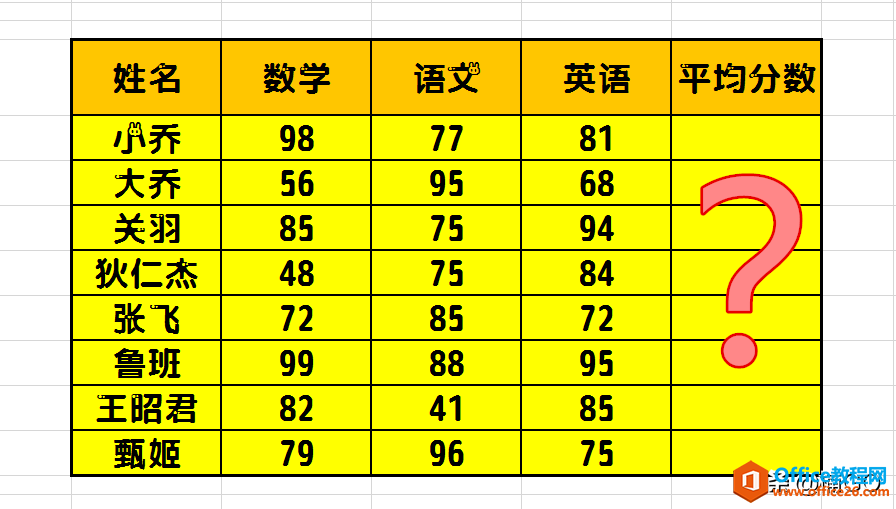
首先,在首行单元格中输入以下公式:
=AVERAGE(J9:L9)
公式说明:J9:L9为求平均值的单元格区域。
若我们求平均值的单元格是分隔排列,大家可用逗号连接,例如:=AVERAGE(J9,M8,L9)
公式编辑完成,回车键确认。
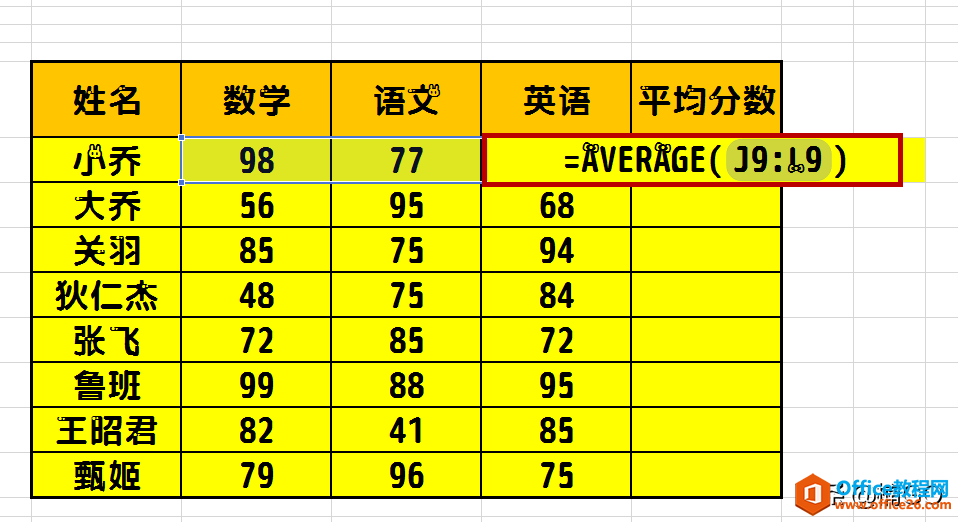
接着,再向下拖拽单元格右下方的小绿点,完成快速填充。
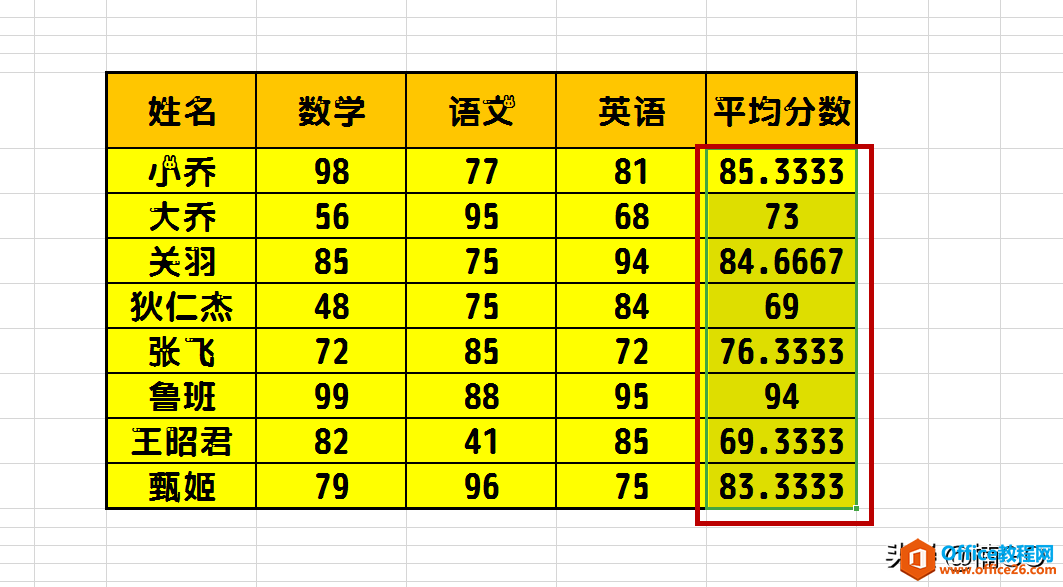
这时,如果我们的平均值中有小数点,想去掉它的话又该怎么办呢?
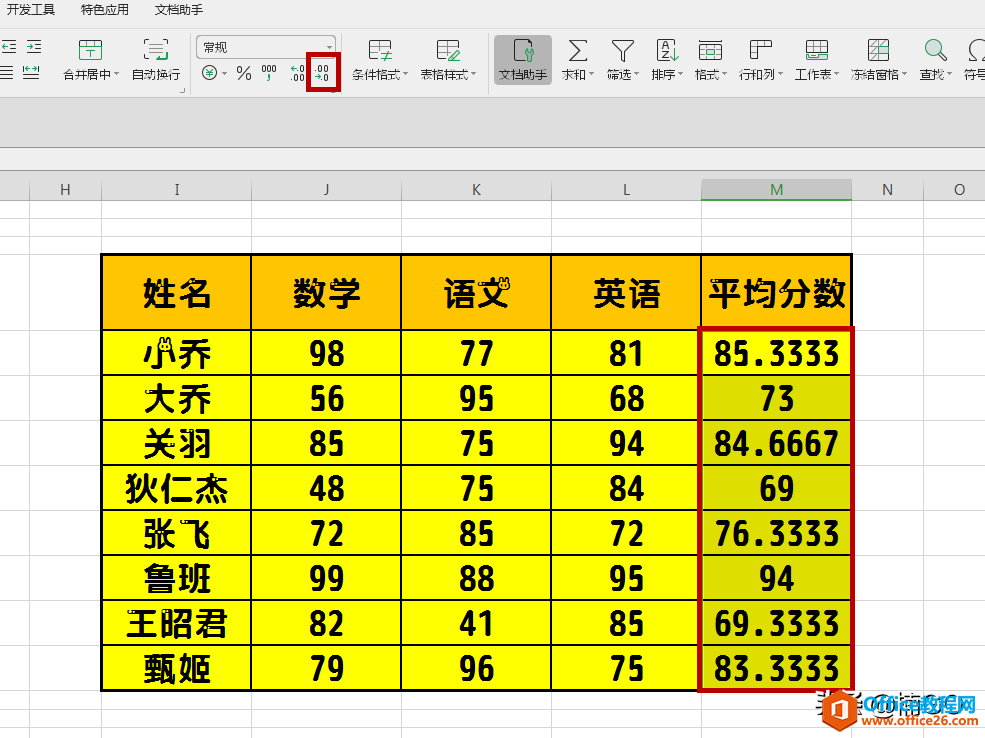
直接点击“开始”项中的“.00→.0”按钮就可以控制小数点啦~
怎么样?今天的内容是不是超级简单又实用呢?你学会了么?
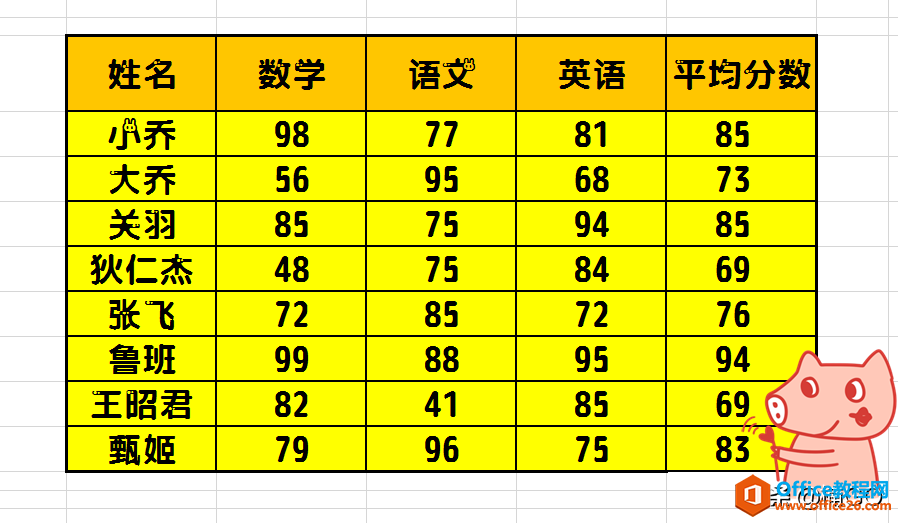
wps下一页如何增加_wps下一页增加的方法
相关文章





